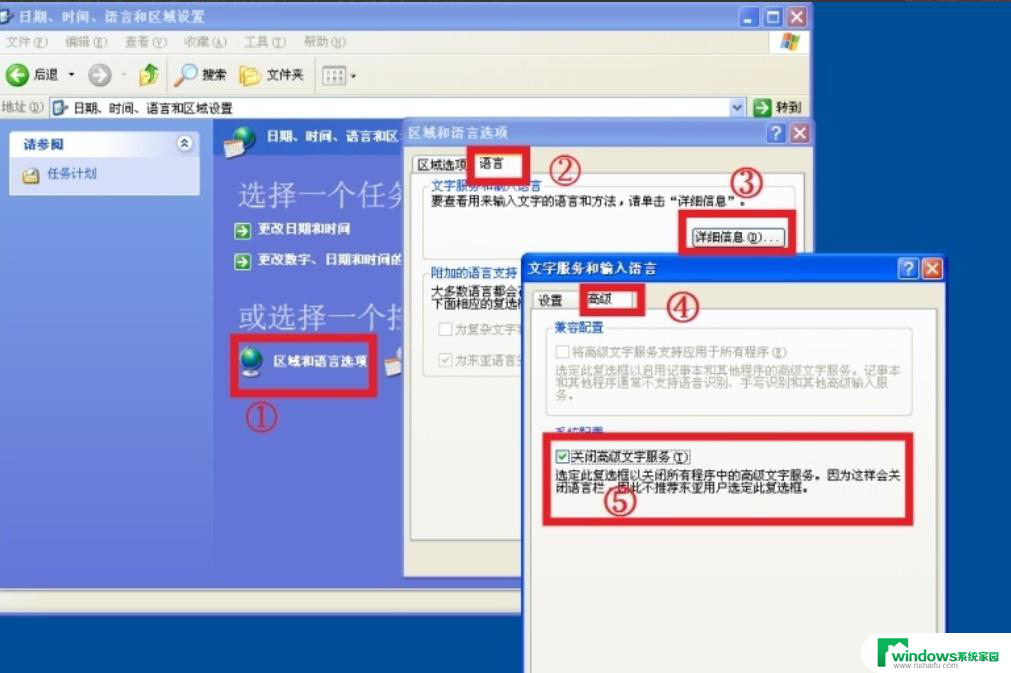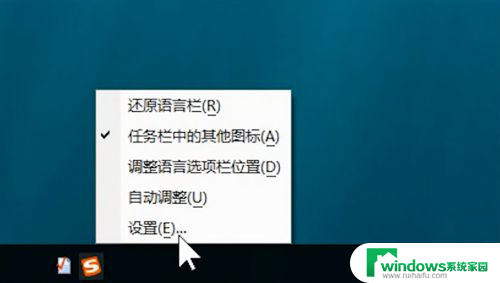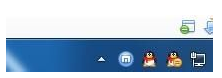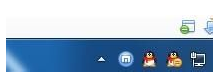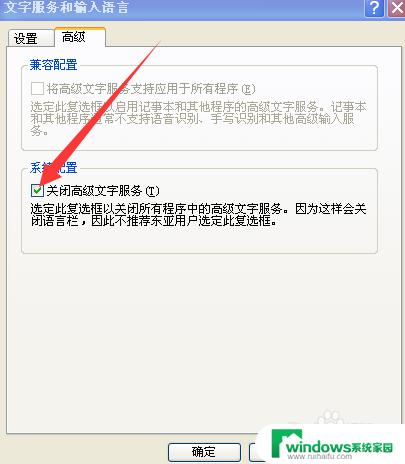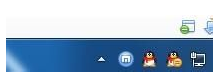电脑上没有打字输入法怎么办 电脑输入法图标不见了怎么恢复
在现代社会中电脑已成为我们生活和工作中不可或缺的工具之一,有时我们会遇到一些令人困扰的问题,比如电脑上没有打字输入法或者电脑输入法图标不见了。这样的情况下,该如何解决呢?不用担心本文将为大家介绍一些解决方法,帮助大家重新找回电脑上的打字输入法,并恢复输入法图标。无论是工作还是娱乐,我们都离不开电脑,因此解决这些问题对我们来说非常重要。接下来让我们一起来看看吧!
具体步骤:
1.第一步,检查一下电脑桌面的右下角任务栏上面是否有输入法的图标
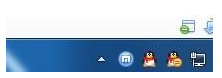
2.第二步,如果桌面右下角输入法图标不见了。输入法无法切换
尝试着使用“Ctrl+Shitft”组合键,是否能将输入法调出来,如果依然无法使用输入法,可以使用“Ctrl+空格键”组合键来测试。
在任务栏的空白处右键点击鼠标,选择:工具栏-->语言栏
选中语言栏,前面的“√”就会打上了,这时再看一下输入法图标是不是已经出来了
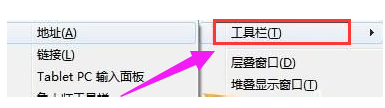
3.第三步,打开控制面板,找到控制语言栏的选项卡,开始,点击:控制面板
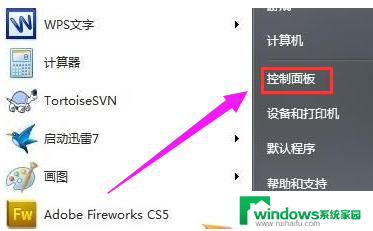
4.第四步,选择:时钟、语言和区域,再点击:更改键盘或其他输入法
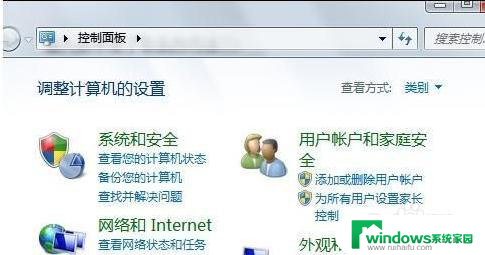
5.第五步,在接下来弹出的窗口中进行一系列设置。将语言栏,即输入法图标调出来,键盘和语言-->更改键盘-->语言栏-->停靠于任务栏
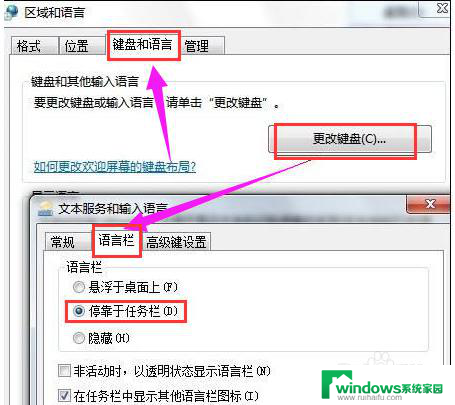
以上就是没有打字输入法的电脑上的解决方法,希望这些步骤对需要的用户有所帮助。